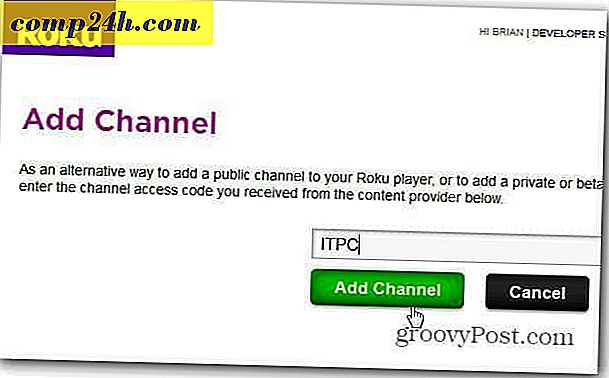Så här använder du selektiv synkronisering med DropBox Experimentell Build 0.8.64
 Vi har ivrigt och ivrig pratat med Dropbox under de senaste par veckorna, och när vi fortsätter att dyka in i detta fantastiska online backup och synkroniseringsverktyg, är vi glada att kunna rapportera att vi har upptäckt ännu mer bra saker. När det gäller online-lagring ger Dropbox dig mycket ( och det är därför det stenar ) - i själva verket kan du få upp till 8 gigabyte Dropbox-utrymme gratis. Men för de av oss som synkroniserar mellan våra netbooks, multimediaservrar och skrivbord, kanske du inte vill synkronisera dina clunkier-filer på alla dina maskiner för rymdens skull. Och om du använder Dropbox på jobbet, kan du vara orolig för integritet och personlig säkerhet .
Vi har ivrigt och ivrig pratat med Dropbox under de senaste par veckorna, och när vi fortsätter att dyka in i detta fantastiska online backup och synkroniseringsverktyg, är vi glada att kunna rapportera att vi har upptäckt ännu mer bra saker. När det gäller online-lagring ger Dropbox dig mycket ( och det är därför det stenar ) - i själva verket kan du få upp till 8 gigabyte Dropbox-utrymme gratis. Men för de av oss som synkroniserar mellan våra netbooks, multimediaservrar och skrivbord, kanske du inte vill synkronisera dina clunkier-filer på alla dina maskiner för rymdens skull. Och om du använder Dropbox på jobbet, kan du vara orolig för integritet och personlig säkerhet .
Det är där en ny funktion från DropBox kommer till räddning som heter Selective Sync . Selektiv synkronisering löser problemet genom att låta dig välja vilka mappar som ska synkroniseras lokalt och vilka som ska lämnas på servern. Ja. Häftig! Låt oss ta en titt på hur det fungerar!
Steg ett: Vänta till nästa release av Dropbox för att komma ut
Skämtar bara, vem vill göra det? Istället för att vänta på nästa officiella Dropbox-utgåva som en chump kan du fortsätta till Dropbox-forumen och ta en kopia av experimentbyggnaden. Visst, att vara en experimentell byggnad Dropbox kommer att varna dig " köpare akta eller använda på egen risk" men det sägs att jag kör det nu på min Macbook med Windows 7 och allt är groovy. Få det installerat och träffa mig sedan i nästa steg.
Steg två: Öppna avancerade inställningar
1. Högerklicka på ikonen Dropbox i Aktivitetsfältet och klicka på Inställningar.

2. Därifrån, klicka på fliken Avancerat och klicka på Selective Sync .

Steg tre: Välj mappar för synkronisering
3. När du har kommit till fältet Selective Sync, vill du fortsätta och klicka på Byt till Avancerad vy. Såvitt jag vet är den enda skillnaden att standardvisningen inte visar undermappar. Min gissning är att detta onödiga steg elimineras i den officiella utgåvan.

Alla dina mappar visas som standard - så kommer alla dina Dropbox-mappar att visas på din lokala dator. Här kan du se de mappar jag har kontrollerat ...

... som alla visas i min Dropbox-mapp.

Men med en liten Selective Sync magi kan vi eliminera alla oönskade mappar. Låt oss säga att det här är min arbetsdator, och jag vill inte, bland annat, mitt personliga skrivande, foton och avkastning som ligger kvar på företagets nät. Jag avmarkerar bara vad jag inte vill ha och klicka på OK och ...

... så försvinner mapparna från din hårddisk.

Observera dock att du inte kan synkronisera enskilda filer selektivt. Om du vill ta bort dem från din lokala Dropbox måste du hålla dem i mappar för nu. Oavsett vad du gör är du dock säker på att dina filer är säkra och låta både på den avlägsna Dropbox-servern och på någon annan maskin som kör Dropbox.

Så det är det. Selektiv synkronisering, en eftertraktade funktion bland Dropbox fans är äntligen här, och det fungerar ganska bra. Mer avancerad funktionalitet - till exempel möjligheten att ställa in smarta filter ( dvs synkronisera inte MP3-filer eller utesluta filer större än 10 MB ) skulle vara utmärkt. Men för tillfället är den här funktionen ganska söt.
Ge det en virvel och se hur du gillar det - och var noga med att meddela oss i kommentarerna om några snygga tips eller tricks du upptäcker på vägen.